![]()
![]() Ezek a funkciók csak a Professional konfigurációban érhetők el.
Ezek a funkciók csak a Professional konfigurációban érhetők el.
Készítsünk bármilyen jelentést, például "Szegmensek" , amely megmutatja, hogy melyik árkategóriában vásárolják gyakrabban a terméket.

Csak a szükséges paramétereket írja be „csillaggal” és nyomja meg a gombot "Jelentés" .
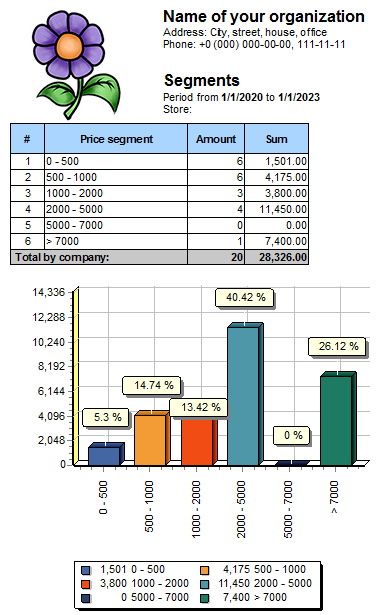
Amikor megjelenik a generált jelentés, figyeljen a felül található gombra "Export" .
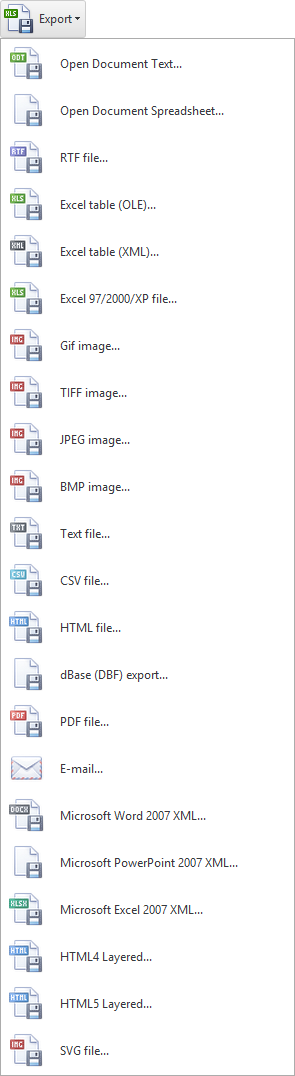
Ennek a gombnak a legördülő listájában annyiféle formátum lehetséges a jelentés exportálására, hogy mindegyik nem is fér el a képen, amit a kép alján látható fekete háromszög is bizonyít, amely jelzi, hogy lefelé görgethet. hogy lássa a nem illeszkedő parancsokat.
Válasszuk ki az „ Excel-dokumentum (OLE)... ” elemet. Ez az adatcsere formátum lehetővé teszi, hogy a képeket, diagramokat és az összes cella kialakítását figyelembe véve a lehető leghasonlóbb jelentést töltsünk fel.
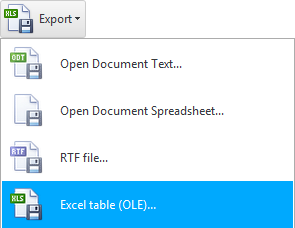
Megjelenik egy párbeszédpanel a kiválasztott fájlformátumba történő exportálás lehetőségeivel. A fájl azonnali megnyitásához ne felejtse el bejelölni a „ Megnyitás exportálás után ” jelölőnégyzetet.
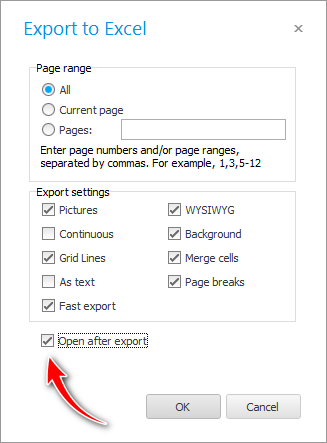
Ezután megjelenik egy szabványos fájl mentési párbeszédablak, amelyben kiválaszthatja a mentési útvonalat, és beírhatja annak a fájlnak a nevét, amelybe a jelentés exportálásra kerül.
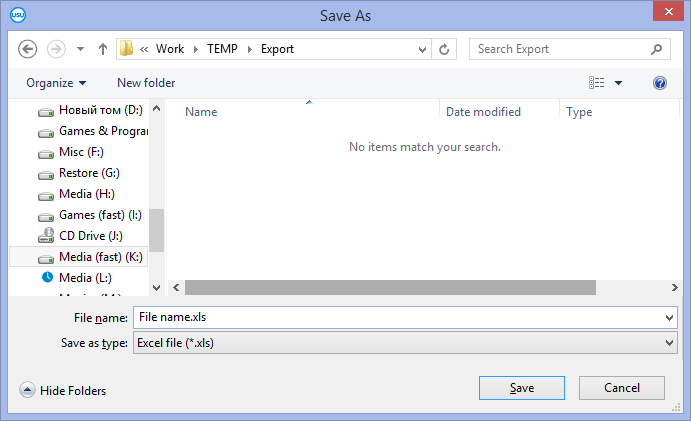
Ezt követően az aktuális jelentés megnyílik Excelben .
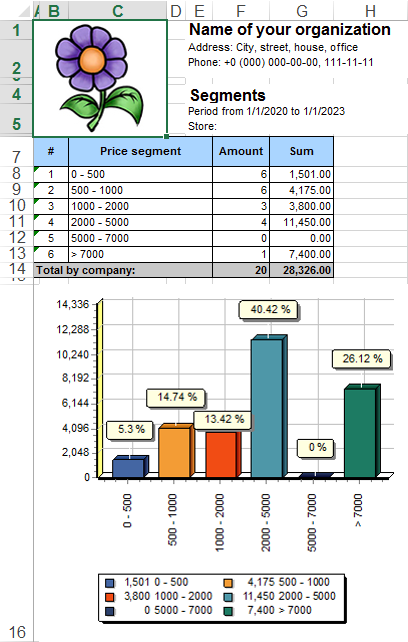
Ha adatokat exportál Excelbe , ez egy megváltoztatható formátum, ami azt jelenti, hogy a felhasználó a jövőben módosíthat valamit. Például letöltheti az értékesítéseket egy bizonyos ideig, hogy a jövőben további elemzéseket végezhessen rajtuk.
De előfordul, hogy nyomtatványt kell küldenie az ügyfélnek, hogy ne tudjon semmit hozzátenni vagy javítani. Ezután kiválaszthatja a megváltoztathatatlan formátumok, például a PDF exportálását.
Az adatok harmadik féltől származó programokba történő exportálására szolgáló funkciók csak a " Professzionális " konfigurációban vannak jelen.
Exportáláskor pontosan az a program nyílik meg, amely a megfelelő fájlformátumért felelős a számítógépen. Ez azt jelenti, hogy ha nincs telepítve a Microsoft Office , akkor nem tudja exportálni az adatokat annak formátumaiba.
![]() Nézze meg, hogyan gondoskodik programunk az Ön adatainak védelméről .
Nézze meg, hogyan gondoskodik programunk az Ön adatainak védelméről .
![]() Amikor megjelenik egy generált jelentés, egy külön eszköztár található felette. Tekintse meg a jelentésekkel való munkavégzéshez szükséges összes gomb célját .
Amikor megjelenik egy generált jelentés, egy külön eszköztár található felette. Tekintse meg a jelentésekkel való munkavégzéshez szükséges összes gomb célját .
![]() Te is
Te is ![]()
![]() bármilyen tábla exportálása .
bármilyen tábla exportálása .
Az alábbiakban további hasznos témákat talál:
![]()
Univerzális számviteli rendszer
2010 - 2024